Dagboeken
Over dagboeken
Dagboeken zijn een instrument waarmee studenten privé met je kunnen communiceren. Studenten kunnen dagboeken ook gebruiken als een tool voor zelfreflectie. Ze kunnen hun mening, ideeën en kritiekpunten over de cursus plaatsen, of ze kunnen cursusmateriaal inhoudelijk bespreken en analyseren.
Je kunt opdrachten voor het bijhouden van een dagboek maken die veel ruimte voor interpretatie bieden. Studenten kunnen nadenken over het leerproces en aantonen waar ze hun beeld en houding hebben bijgesteld en waarom. Studenten kunnen ook problemen beschrijven waarmee ze te maken hebben gehad en hoe ze die hebben opgelost. Je kunt ook dagboekitems maken met instructies van een cursusleider, die formeler van aard zijn. Je kunt de focus ook verder richten met een lijst met discussie-onderwerpen.
Onze producten zijn ideaal voor individuele projecten. In een creatieve cursus kan een student bijvoorbeeld items te maken waarop jij commentaar kunt geven. Aan de hand van jouw tips en suggesties kan de student op deze manier een bepaald onderdeel van een opdracht gedurende een langere periode uitwerken en perfectioneren. Studenten kunnen ook reageren op hun eigen opmerkingen om zo het gesprek op gang te houden.
Bekijk een video over het maken van dagboeken
Video: Een dagboek maken laat zien hoe je Studentendagboeken maakt.
De volgende ingesproken video geeft een visuele en auditieve voorstelling van sommige informatie op deze pagina. Als je een gedetailleerde beschrijving wilt van wat er wordt weergegeven in de video, open je de video op Vimeo, navigeer je naar Meer acties en selecteer je Transcriptie openen.
Een dagboek maken
Selecteer op de pagina Cursusinhoud het plusteken op de plek waar je een dagboek wilt toevoegen. Selecteer Maken en scrol vervolgens omlaag naar de knop Journal onder aan het deelvenster Item maken. Je kunt ook een map of leermodule uitvouwen en dan een dagboek erin toevoegen.
Voer een duidelijke titel in, zodat studenten makkelijk het juiste dagboek kunnen vinden in de inhoudslijst. Als je geen titel toevoegt, wordt het item aangegeven als Nieuw dagboek op de pagina Cursusinhoud, samen met de datum.
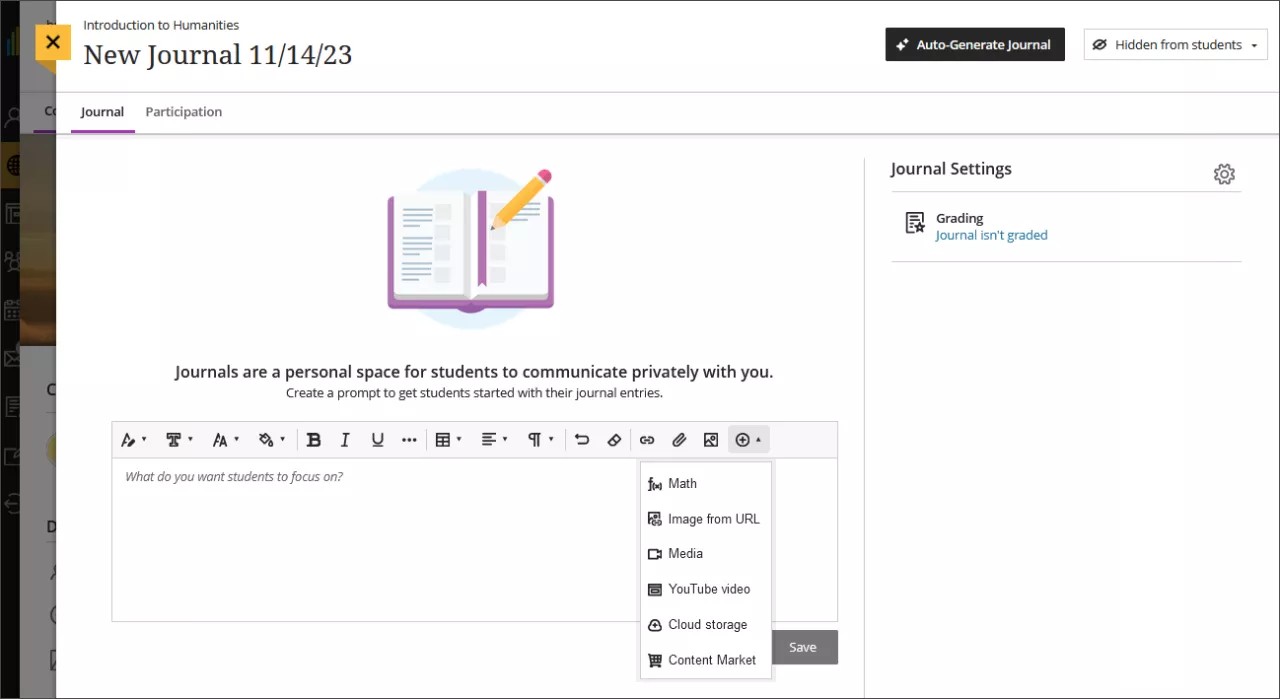
Voeg een melding toe om verwachtingen en richtlijnen in te stellen. Je kunt de opties van de editor gebruiken om tekst op te maken, bestanden bij te voegen en multimedia in te sluiten. Als je geen bericht toevoegt, wordt er een bericht weergegeven op de pagina Dagboeken van studenten dat er geen instructies voor dit dagboek zijn toegevoegd.
Het dagboek weergeven of verbergen. Nieuwe dagboeken worden standaard verborgen. Studenten hebben pas toegang tot een dagboek nadat jij het beschikbaar hebt gesteld aan studenten. Je kunt alle inhoud al eerder voorbereiden en op basis van je planning bepaalde inhoud vrijgeven aan studenten. Je kunt ook beschikbaarheidsvoorwaarden op basis van datum, tijd en prestaties instellen voor andere items in de cijferlijst van de cursus. Op de pagina Cursusinhoud kunnen studenten zien wanneer het dagboek beschikbaar zal komen.
Dagboekinstellingen aanpassen. In het deelvenster Dagboekinstellingen kun je kiezen of je het al dan niet wilt toestaan dat gebruikers vermeldingen of opmerkingen bewerken en verwijderen. Onder Doelen en standaarden kunt u Afstemmen op doelen selecteren om ervoor te zorgen dat de activiteit de gewenste leerresultaten meet. Als je studenten wilt motiveren om verhelderende bijdragen te publiceren, kun je het dagboek laten meetellen voor een cijfer. Voor beoordeelde dagboeken zijn meer instellingenopties beschikbaar.
Automatisch een dagboek genereren. Als je instelling gebruikmaakt van de functie AI Design Assistant, kun je AI gebruiken om een dagboek te maken. Selecteer Journaal automatisch genereren om het deelvenster voor het maken te openen.
Neem video-opnamen op met Video Studio. Als uw instelling gebruikmaakt van Video Studio, kunt u audio- en video-opnamen toevoegen via Video Studio. Wanneer u een nieuw dagboek maakt, selecteert u de knop Video Studio in de inhoudseditor. Volg vervolgens de standaard werkstroom Video Studio om uw opname toe te voegen.
Automatisch een dagboek genereren
Dagboeken worden gegenereerd op basis van de titel en beschrijving van de cursus.
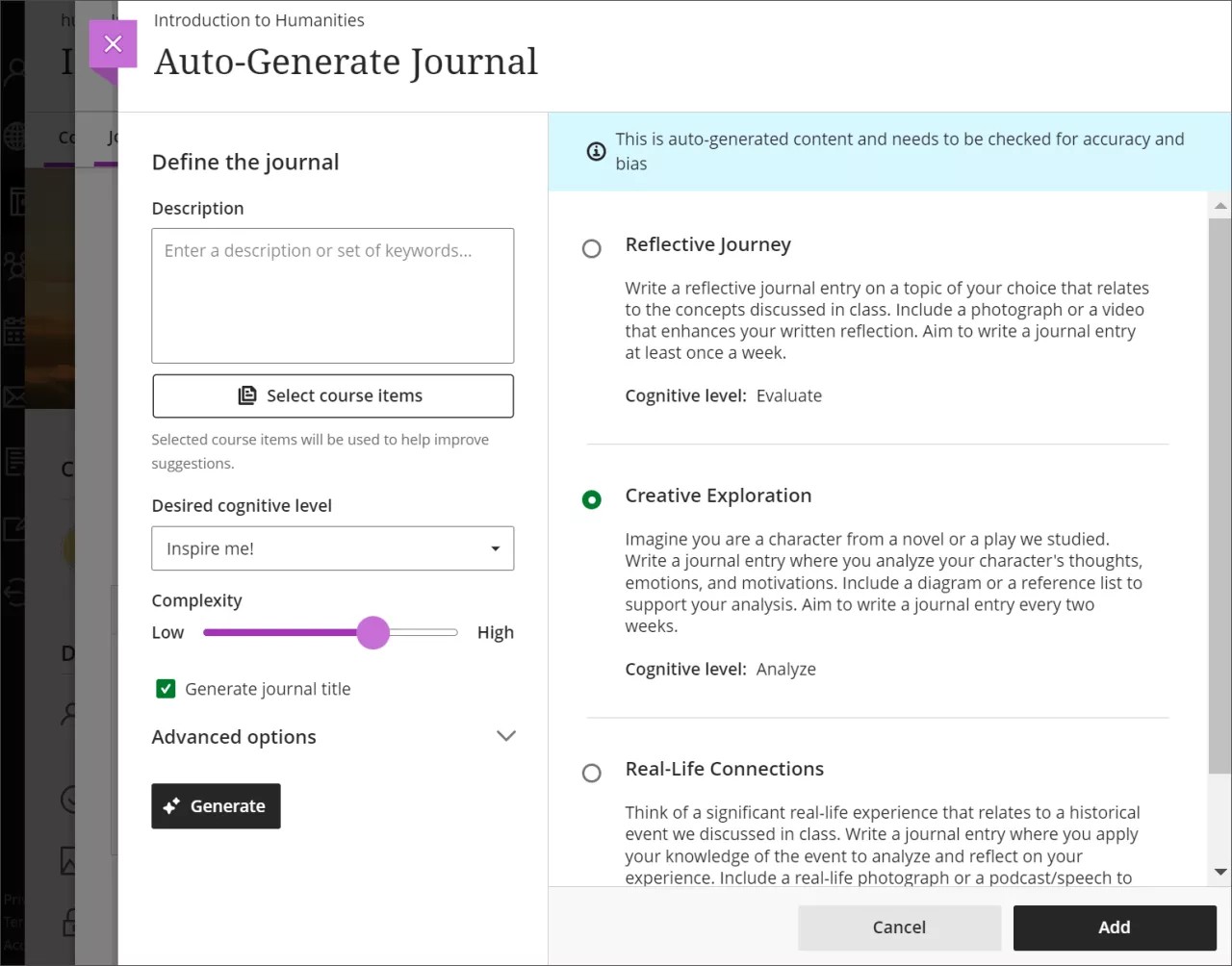
Voer een beschrijving in (maximaal 2000 tekens) om de focus van de dagboeken te beperken
Selecteer het gewenste cognitieve niveau
Toepassen
Analyseren
Evalueren
Maken
Geef me inspiratie! biedt een mix van niveaus.
Pas de complexiteit van de dagboeken aan
Selecteer of je wel of niet een titel wilt genereren voor dagboeken
Selecteer Geavanceerde opties om de uitvoertaal te wijzigen
Opmerking
Cognitieve niveaus zijn gebaseerd op de taxonomie van Bloom.
Je kunt ook selecteren voor welke cursusitems de AI Design Assistant context moet bieden voor dagboeken. Selecteer Cursusitems selecteren om te beginnen.
Selecteer een inhoudsitem van een cursus om het item op te nemen in de context voor je dagboek.
Selecteer een map of leermodule om items uit de map op te nemen. Wanneer u klaar bent met het kiezen van items voor context, selecteert u Items selecteren om terug te keren naar het genereren van vragen.
Opmerking
Bestandstypen die door de contextkiezer worden ondersteund, zijn PDF, Word, PowerPoint, tekst, RTF en HTML.
Als je klaar bent met de instellingen, selecteer je Genereren. Controleer elk dagboek op juistheid en vooroordelen. Kies het dagboek dat je aan je cursus wilt toevoegen en selecteer vervolgens Toevoegen. Navigeer naar AI Design Assistant voor meer informatie over deze functie.
Een dagboek openen
Als er iemand bijdraagt aan een dagboek, wordt er een activiteitenpictogram weergegeven naast de titel op de pagina Cursusinhoud. Selecteer de titel om het dagboek te openen. Je kunt ook een dagboek openen vanuit de activiteitenstream.

Het dagboek heeft twee tabbladen. Op het tabblad Dagboek zie je de prompt die je hebt ingevoerd. Niet-beoordeelde dagboeken hebben een tabblad Deelname en beoordeelde dagboeken het tabblad Cijfers en deelname.
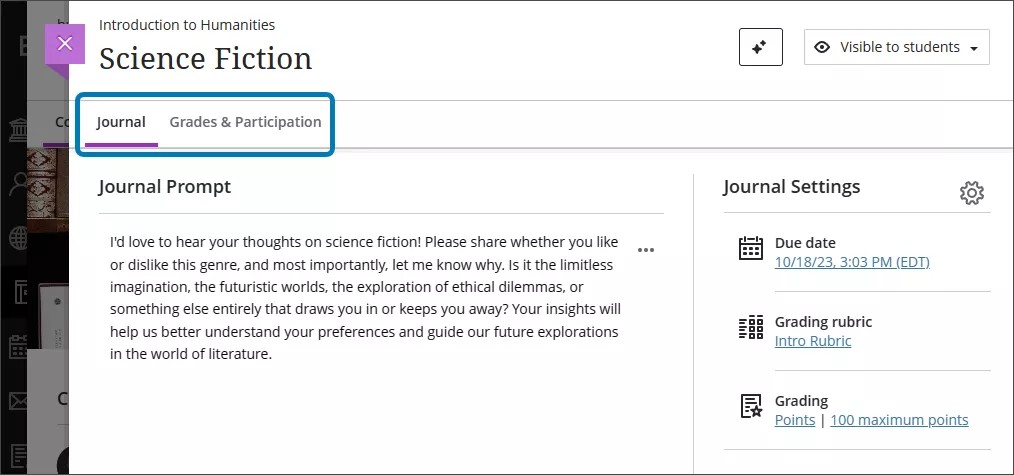
Navigeer op de tabbladen Cijfers en Deelname
Bij beoordeelde en niet-beoordeelde dagboeken worden de namen van de studenten vermeld in een lijst op het tabblad Deelname, die alfabetisch is ingedeeld op achternaam. Je kunt selecteren hoeveel items je per pagina ziet, maximaal 100.
Je kunt in zowel niet-beoordeelde als beoordeelde dagboeken zoeken op de naam van een student om te zien hoeveel vermeldingen ze in het dagboek hebben geplaatst.
Gebruik het menu Studentenstatus om alleen studenten te zien die geen invoer hebben gedaan of studenten die wel hebben ingevoerd. In het menu worden standaard alle statussen van studenten weergegeven.

Je kunt beoordeelde dagboeken sorteren op beoordelingsstatus door het menu Beoordelingsstatus te selecteren. Beschikbare statussen zijn:
Cijfer nodig
Moet gepost worden
Voltooid
Niets te beoordelen
Je kunt cijfers overschrijven of posten via het tabblad Cijfers en deelname.
Vermeldingen en opmerkingen bekijken
Nadat je de naam van een student hebt geselecteerd in de lijst op het tabblad Deelname, kun je alle bijdragen van de student en je antwoorden zien. Als er veel vermeldingen op de pagina staan, kun je het aantal items dat wordt weergegeven aanpassen met een maximum van twintig.
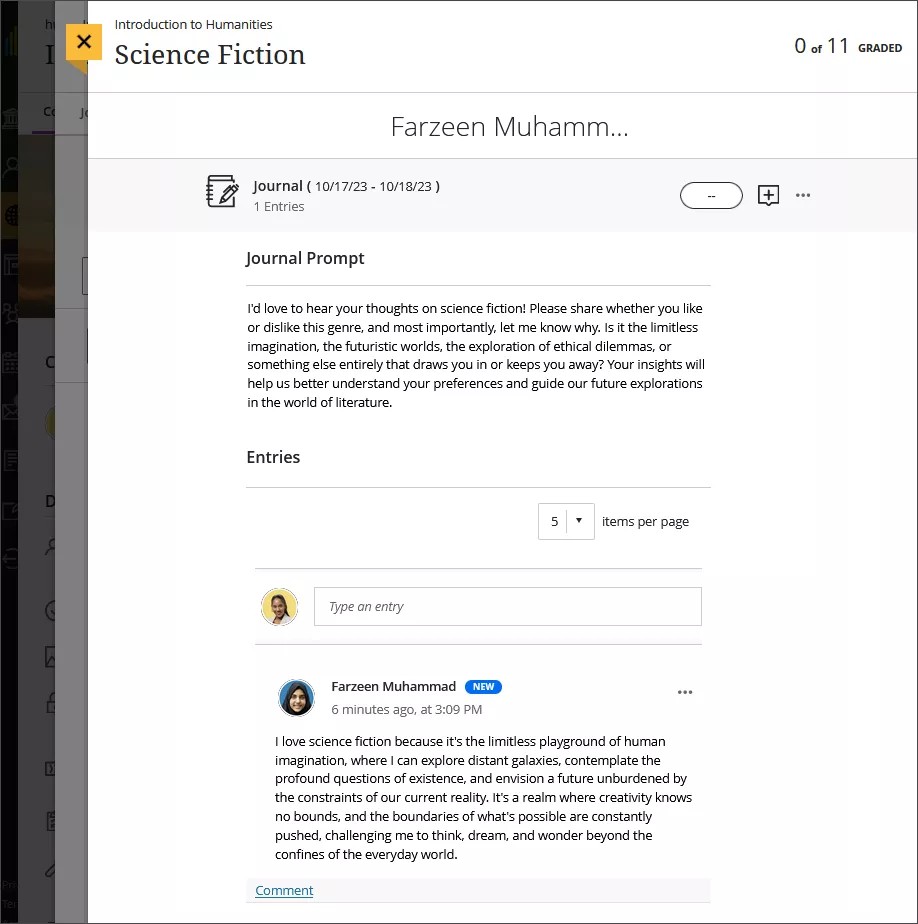
Je kunt het journaal rechtstreeks beoordelen door het cijfer in te voeren in de beoordelingspil of door het pictogram feedback te selecteren, dat wordt weergegeven als een plusteken, om feedback te geven. Je kunt je feedback bewerken nadat je deze hebt gepubliceerd met behulp van het menu met drie punten.

Nieuwe items of opmerkingen in een dagboek zorgen ervoor dat er een NIEUW pictogram bij wordt weergegeven.
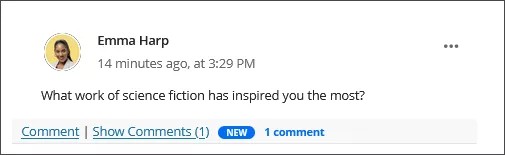
Selecteer Opmerkingen onder een item om te reageren op de invoer van een Student door het tekstvak te openen. Met de editor voor tekst met opmaak kun je de weergave van je reactie aanpassen en media insluiten. Als je een opmerking invoert op een vermelding, wordt er een discussielijn gemaakt.
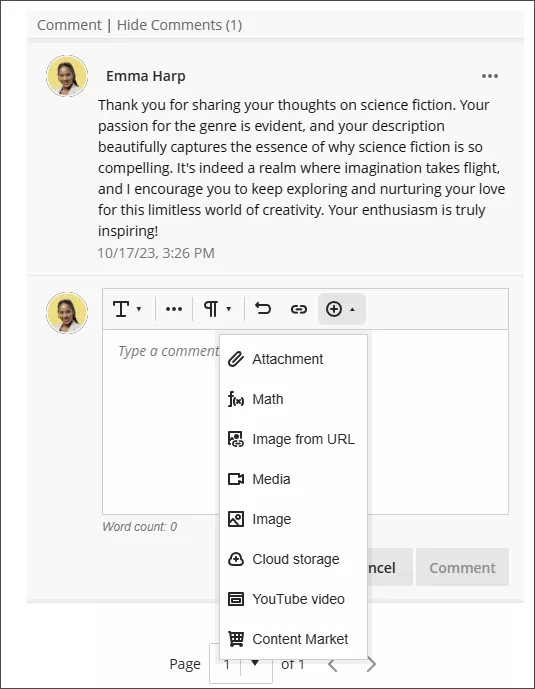
Je kunt ook een nieuwe vermelden maken in het dagboek van een student. Selecteer het tekstvak met de Typ een invoer. De student kan dan reageren op je vraag of opmerking.
U kunt het menu Meer opties selecteren dat is gekoppeld aan een journaalpost of opmerking om deze te bewerken of te verwijderen. Je moet gebruikers bevoegdheden geven om vermeldingen of opmerkingen te bewerken of te verwijderen voordat de opties voor bewerken of verwijderen verschijnen. Bevoegdheden voor het bewerken en verwijderen van vermeldingen staan los van het bewerken en verwijderen van opmerkingen.
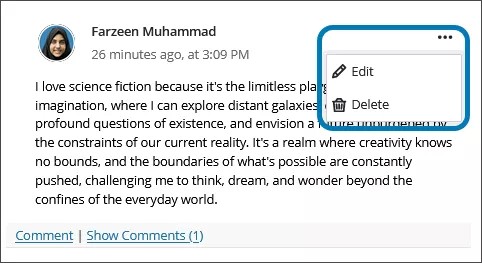
Nadat een item opmerkingen bevat, kunt u Opmerkingen verbergen selecteren om alleen de eerste opmerking in een thread te zien. Als u alle opmerkingen opnieuw wilt weergeven, selecteert u Opmerkingen weergeven. Als je wilt schakelen tussen de dagboekvermeldingen van een studenten zonder terug te gaan naar het tabblad Deelname, kun je de pijlknoppen links en rechts bovenaan de vermelding selecteren.
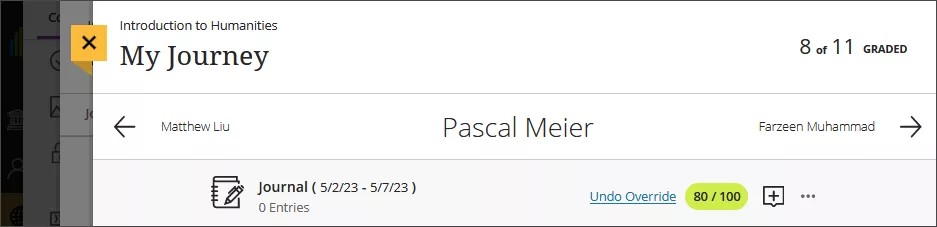
Dagboeken wijzigen en beheren
Als je inhoud in het dagboek wijzigt, krijgen studenten geen melding dat er nieuwe inhoud wordt weergegeven.
Zo lang er geen vermeldingen of opmerkingen zijn, kun je een dagboek vanuit beoordeeld terugzetten naar niet-beoordeeld. Als de vermeldingen en opmerkingen eenmaal zijn verzonden, kun je het dagboektype niet meer wijzigen.
Als je een dagboek verwijdert waarvoor een cijfer is toegekend, wordt het dagboek verwijderd uit de pagina Cursusinhoud en de cijferlijst.
Dagboeken converteren en kopiëren
In de originele cursusweergave zijn dagboeken, prompts en instellingen opgenomen in cursusarchieven en -exports en worden geconverteerd in de Ultra-cursusweergave. Alleen dagboeken uit Mijn inhoudsgebieden in originele cursussen worden weergegeven in Ultra-cursussen op de pagina Cursusinhoud. Op dit moment worden opmerkingen en bijdragen van studenten niet opgenomen wanneer je een archief terugzet.
Je kunt dagboeken ook converteren van een originele cursus naar een Ultra-cursus als onderdeel van het voorbeeld van Ultra-cursusweergave.
Werkstroom kopiëren
Ultra-dagboeken worden opgenomen in de ondersteunde inhoudsitems die je kunt kopiëren uit andere Ultra-cursussen die je geeft.
Als je alleen dagboeken van een originele cursus kopieert naar een Ultra-cursus, worden de beoordeelde dagboeken alleen weergegeven in de cijferlijst, maar je kunt de inhoud niet bewerken of weergeven voor studenten. Niet-beoordeelde dagboeken worden niet gekopieerd. We raden een cursusexport of -archief aan om de dagboeken te converteren die worden weergegeven in de inhoudsgebieden van het originele gebied naar Ultra.